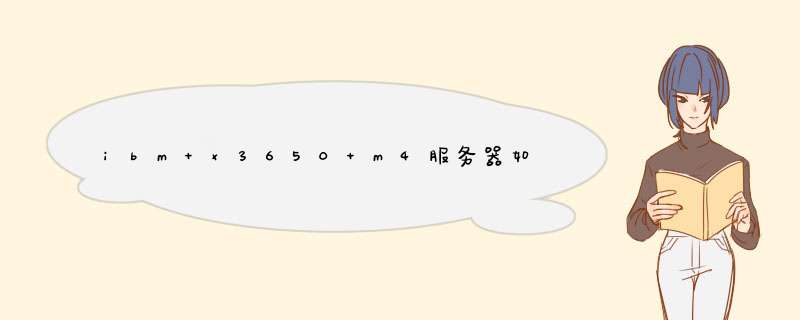
1、启动IBM X3650M3服务器,会先有几个初始化的界面略过,需要等待,大概几分钟。
2、一直到如下的界面,按ctrl+H ,即可进入服务器自带的RAID5配置界面。
3、点击START开始。
4、在主界面点击左侧 Configuration Wizard选项。
5、在配置界面,选择New Configuration(全新配置),这个选项将清除已有的配置信息,并且全新创建新的配置。点击NEXT。
6、单选按钮选择Automatic Configuration(自动配置),在下拉框中选择 Redundancy when possible ,自动创建RAID1或者RAID5,提供数据冗余,建议选此选项。点击NEXT。
7、会提示选择会清除原来的配置,并破坏驱动,问是否肯定清除配置,点击YES。
8、配置预览,点击accept接受配置并保存配置。
9、选择接受后,会提示所有数据会丢失,问是否初始化,选择YES。
11、配置成功,点击BACK,返回主界面。
12、配置完成,点击exit,退出。
13、最后提示退出应用程序,选择YES。
14、最后提示重启系统就完成了。
ibm服务器x3250m4设置U盘启动需要从BIOS界面进去,最后保存设置结果即可。
u盘启动设置的步骤:
1、ibm服务器x3250m4开机时通过F8打开相关窗口,直接选择Boot进入。
2、这个时候,需要在弹出的菜单中点击HardDiskDrivers跳转。
3、下一步,继续按照图示确专定设置u盘启动。
4、这样一来会利用属F10保存对应结果,即可达到目的了。
1、首先当服务器开机后,等待出现进入整列卡的提示后,选择configuration wizard 选项。
2、选择new configuration ,选择后会清楚现在阵列卡所有数据,如果要添加新盘到原有阵列组则选择 add configuration。
3、选择yes确定,选择手动配置manual configuration。
4、选中要配置的硬盘,按add to array 从左边选到右边的driver groups中。
5、最后配置好后点击exit,保存后按ctrl+alt+delete重启系统。
欢迎分享,转载请注明来源:夏雨云

 微信扫一扫
微信扫一扫
 支付宝扫一扫
支付宝扫一扫
评论列表(0条)